PowerPoint 不只是作为简报工具,也是图片编辑的利器,阿汤之前在「没有其他修图软体,用 PowerPoint 2007 也能去背图片?」这篇也有提到这项功能,尤其是越新的版本功能越多元,当你没有或不能装其他影像处理软体时也可以用 PPT 来做,话说回来既然可以做为图片汇出,每张投影片的尺寸也能更改,满足各项编辑需求,不要傻傻地以为只能用原始的显示尺寸,转檔之后再去裁减。
如何调整投影片尺寸?
开启 PPT 后点开右上角投影片大小,阿汤是用 2016 版本来示范,预设有标准跟宽萤幕,我们来自订。
从这里设定大小、编号起始值、方向,投影片和备忘稿、讲义、大纲可分别选择直向或横向。

预设的大小选项蛮多的,常见的纸张尺寸如 A3、A4、Letter、Ledger 等都有,如果没有需要的就点最底下的自订。
输入宽度和高度,假设我们要做一张 YouTube 封面图片,官方指定尺寸是 1280*720,换算成公分是 33.871*19.053,输入后按确定。

选择内容大小,看要最大化还是确保最适大小,如果还没编辑内容其实这边也看不出来。
完成后显示的页面就会符合需求了,如果不确定可以在编辑前先转一张空白的试试。

改成常用的 A4 纸大小就更明显,可以开始编辑了,其实是阿汤真的看过有人将投影片另存图片后,再裁成需要的大小,真的可以不用这样做的。
更多 Office 相关教学:请点我
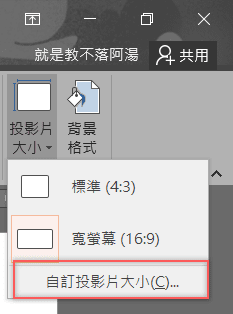
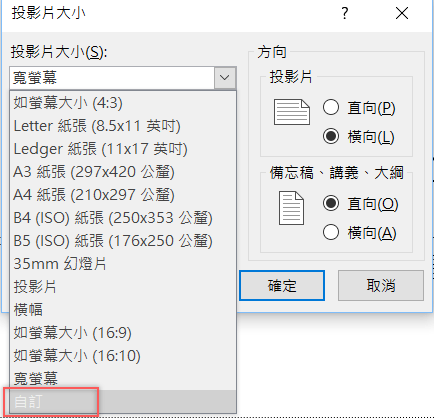
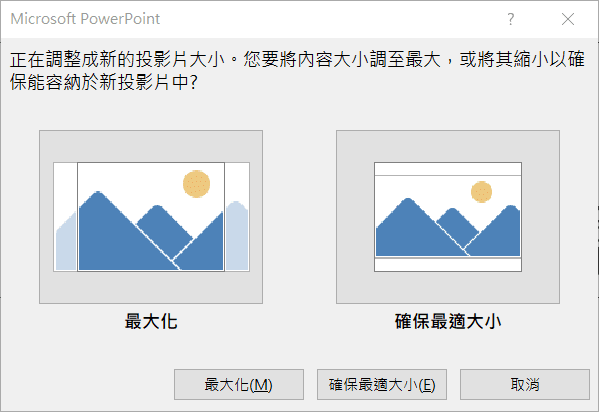
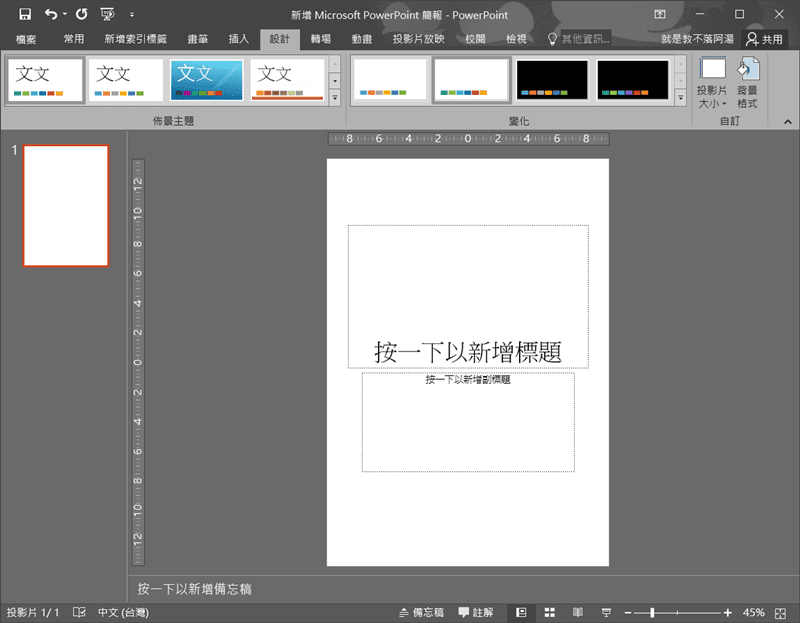
还没有评论,来说两句吧...